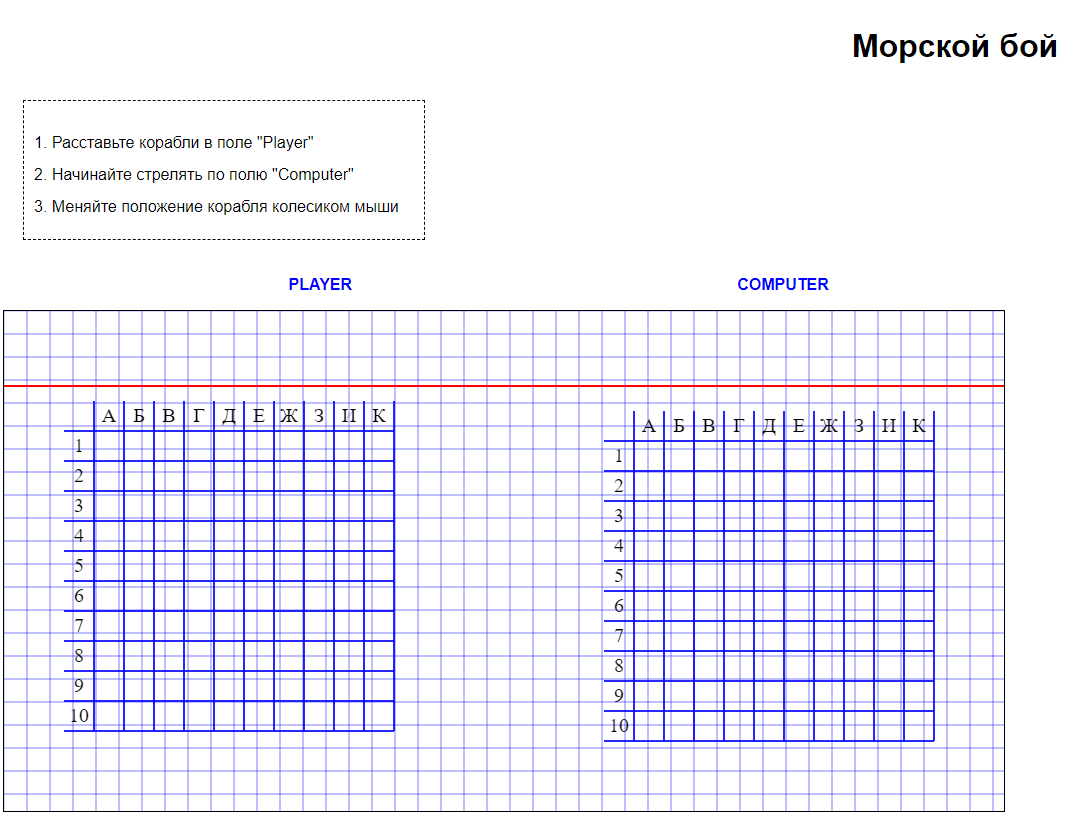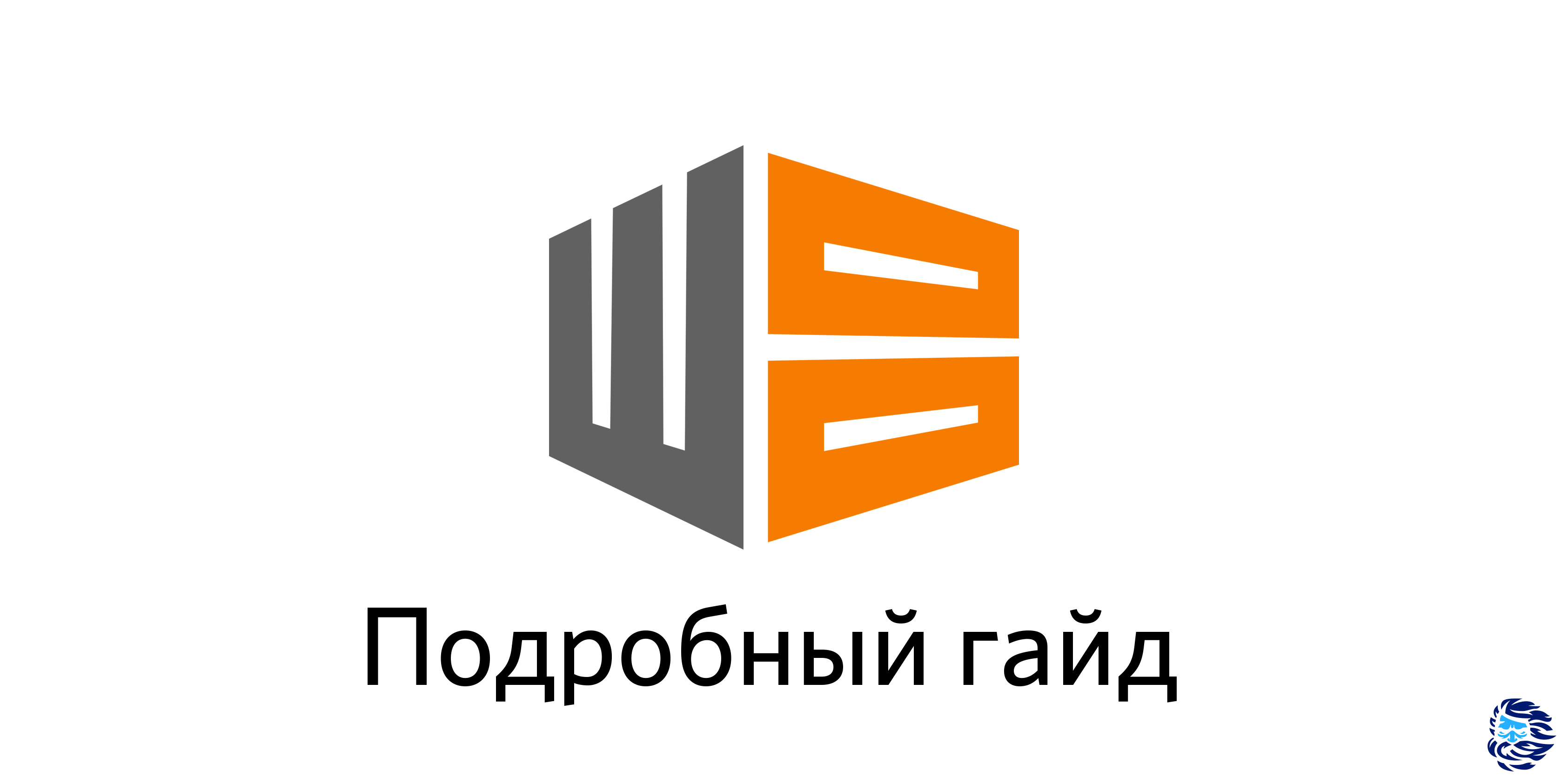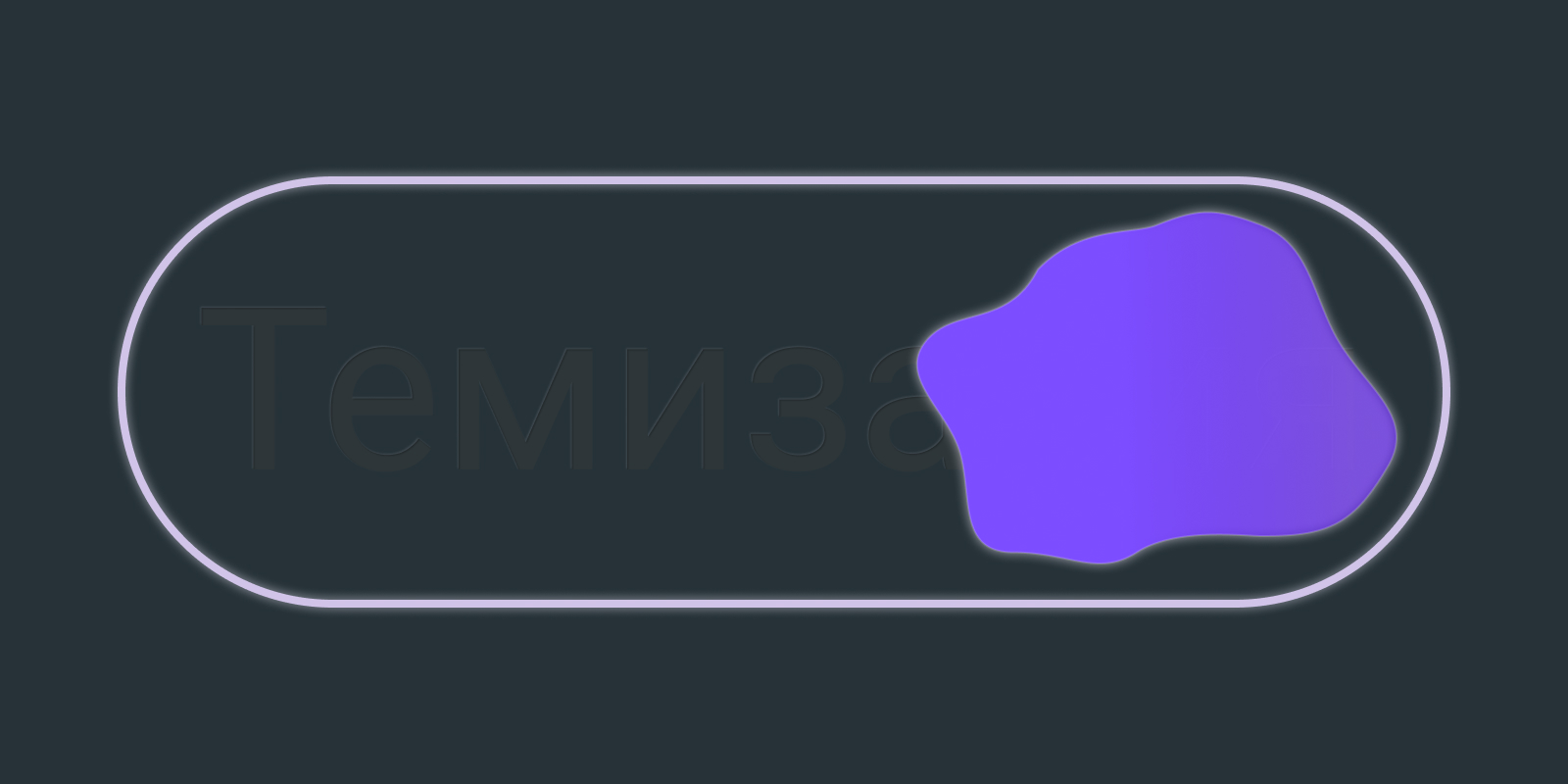Изображение от https://unsplash.com/@kellysikkema
Изображение от https://unsplash.com/@kellysikkema
В этой статье вы узнаете:
-
Что такое Cypress и когда его стоит использовать
-
Основы тестирования с использованием Cypress
-
Расширенные команды Cypress
-
Взаимодействие с элементами пользовательского интерфейса
-
Лучшие практики с использованием Cypress
Введение
Чтобы протестировать свои приложения, вам потребуется сделать следующие шаги:
-
Запустить приложение
-
Подождать пока сервер запустится
-
Провести ручное тестирование приложения(нажать на кнопки, ввести случайные текст в поля ввода или отправить форму)
-
Проверить, что результат вашего теста корректен(изменения заголовка, части текста и т.д.)
-
Повторить эти шаги ещё раз после простых изменений кода
Повторение этих шагов снова и снова становится утомительным и отнимает у вас слишком много времени и энергии. Что, если бы мы могли автоматизировать этот процесс тестирования Благодаря этому вы можете сосредоточиться на более важных вещах и не тратить время на тестирование пользовательского интерфейса снова и снова.
Именно здесь в игру вступает Cypress. При использовании Cypress единственное, что вам нужно сделать, это:
-
Написать код вашего теста(нажатие на кнопку, ввод текста в поля ввода и т.п.)
-
Запустить сервер
-
Запустить или перезапустить тест
Только и всего!Библиотека Cypress выполняет все тесты за вас.И самое приятное, что она не только сообщает вам все ли ваши тесты успешны или нет, но также сообщает вам, какой тест не удался.
Помимо этого, тестирование вашего кода отличная практика, поэтому вам придется позже изучить соответствующий фреймворк.Cypress позволяет запускать тесты за считанные минуты.
Теперь, когда мы обсудили преимущества Cypress, давайте узнаем об основах этой библиотеки.
Начало
Установка и настройка Cypress
Сначала создайте отдельную папку для вашего проекта, а затем инициализируйте ее:
 Инициализация проекта
Инициализация проекта
Наконец, чтобы установить библиотеку Cypress:
 Установка Cypress
Установка Cypress
Примечание. Если вы используете дистрибутив Linux, перейдите кэтим инструкциям,прежде чем продолжить установку Cypress через NPM.
Теперь, когда Cypress установлен, попробуйте запустить его с помощью следующей команды:
 Открытие Cypress
Открытие Cypress
Она открывает запускалку тестов(Test Runner):
 Интерфейс Test Runner
Интерфейс Test Runner
А теперь давайте перейдём к написанию тестов.
Основы Cypress
Создание файла
Cypress требует, чтобы все наши тесты находились вкаталоге
cypress/integration.Сначала перейдите в этот
каталог:
 Переход к
cypress/integration
Переход к
cypress/integration
Теперь создайте файл JavaScript с
именемbasicTest.js:
 Создание JavaScript файла
Создание JavaScript файла
Если вы не отключили сервер Cypress, ваши новые файлы появятся в Test Runner в реальном времени:
 Обновление структуры файлов в реальном времени
Обновление структуры файлов в реальном времени
Теперь давайте напишем наш первый тест.
Простые тесты с утверждением и ожиданием значения
В вашем файле /cypress/integration/basicTest.js
напишите следующий код:
 Код к файлу basicTest.js
Код к файлу basicTest.js
-
Строка 1:Функция
describeсообщает Cypress название набора наших тестов. -
Строка 2: Функция
it, обозначает название теста. -
Строка 3: Создаём утверждение.Здесь мы подтверждаем, что 2 + 2 равно 4. Если тест вернёт
false, то он будет немедленно остановлен.
Чтобы запустить вашу программу, щёлкните
поbasicTest.js в вашем сервере Cypress.
 Щелчок по basicTest.js в Test Runner
Щелчок по basicTest.js в Test Runner
Результат запуска:
 Результат запуска теста
Результат запуска теста
Отлично!Значит, наше утверждение было успешным.
Что, если мы сделаем заведомо ложное утверждение?Теперь
в/cypress/integration/basicTest.js добавьте следующий
код впределах функцииdescribe:
 Код
для добавление в basicTest.js
Код
для добавление в basicTest.js
-
Строка 2: Если сумма 4 и 5 равна 10, тест будет пройден. В противном случае, незамедлительно остановлен.
Снова запустите код.Результат будет:
 Результат
нашего второго теста
Результат
нашего второго теста
Обратите внимание, как наш второй тест не удался.Если бы результат был правильным, тест прошел бы успешно.
Давайте больше поиграем с утверждениями.Добавьте в
basicTest.jsследующий код:
 Код
для добавления в basicTest.js
Код
для добавления в basicTest.js
-
Строка 2: Если сумма 5 и 5неравна 100, то тест должен пройти.
Результат выполнения теста:
 Результат теста: успешно!
Результат теста: успешно!
Отлично!Наш тест прошел. Функцияexpect
выполняетBDD (behavior-driven)
утверждения.В следующем разделе мы выполним утверждения, основанные
на тестировании(test-driven assertions).
Сейчас/cypress/integration/basicTest.jsдолжен
выглядеть так:
Написание утверждений основанных на тестировании(test-driven assertions) с явным использованием assert
Мы даже можем писать утверждения на основе TDD с
использованиемassert.
В вашем файлеbasicTest.js напишите следующий
код:
-
Строка 2: Создаём объект со свойствами
nameиage. -
Строка 6: Функция
isObjectподтверждает,что переменнаяpersonявляется объектом.Если результатtrue, то будет напечатаноvalue is object.В противном случае будет показано, что этот тест не прошел. -
Строка 10: Убеждаемся, что переменная
nameсодержитстроковое значение. -
Строка 14: Убеждаемся, что переменная
nameнеявляется целым числом.
Запустите код.Результатом будет:
 Результат
запуска нашего теста
Результат
запуска нашего теста
Отлично!Наш код работает.В следующем разделе мы научимся работать с сайтами через Cypress.
Сейчас нашbasicTest.jsдолжен выглядеть так:
Запуск веб-сайтов
Здесь мы попробуем запуститьDemoblaze, сайт, созданный для проведения тестов.
В своей папке/cypress/integration/ создайте файл с
именемbasicCommandsTest.js.В этом файле напишите
следующий код:
 Код для
basicCommandsTest.js
Код для
basicCommandsTest.js
-
Строка 3: Используем метод
visit, чтобы сообщить Cypress о переходе на веб-сайт Demoblaze.
Сохраните свой код и нажмите наbasicCommandsTest.js
в меню Test Runner:
 Клик по basicCommandsTest.js вTest Runner
Клик по basicCommandsTest.js вTest Runner
Результат запуска:

Отлично!Наш код работает.В следующем разделе мы более глубоко погрузимся в тестирование с помощью Cypress.
В итогеbasicCommandsTest.jsдолжен выглядеть
так:
Cypress: Расширенные команды
В этом разделе мы попытаемся взаимодействовать с элементами на странице.Однако, прежде чем продолжить этот процесс, нам нужно сначала научиться идентифицировать элементы HTML в Cypress.
Как идентифицировать элементы
Cypress используетселекторы JQueryдля идентификации компонентов на веб-странице.
Например, чтобы получить элемент myButton используя
id, мы должны написать следующий код:
 Получение элемента через id элемента
Получение элемента через id элемента
В качестве альтернативы, чтобы идентифицировать элемент
myButton используя имя класса, могли бы использовать
следующую строку:
 Получение элемента через имя класса
Получение элемента через имя класса
Давайте теперь поработаем с взаимодействием с пользовательским интерфейсом нашего сайта.
Нажатие кнопки
В этом разделе мы будем использоватьстраницу The-Internetдля запуска наших тестов.На этом веб-сайте мы будем использоватьразделдобавления/удаленияэлементов.
Давайте сначала попробуем идентифицировать нашу кнопку Добавить элемент.
 Страница для тестирования
Страница для тестирования
Используя DevTools, заметьте, что уbuttonесть
свойствоonclick, имеющее
значениеaddElement().
 Скриншот из DeveloperTools
Скриншот из DeveloperTools
Соответствующий селектордля этой кнопки будет выглядеть так:
 Идентификация элемента
Идентификация элемента
В папке/cypress/integration создайте файл с
именемrunningClickCommand.js.В этом файле напишите
следующий код:
-
Строка 2: Переходим на веб-страницу.
-
Строка 6: Связываем в одну цепочку получение элемента
buttonи нажатие на эту кнопку.
Запустите код.Результат:
 Вывод результата
Вывод результата
Отлично, наш код работает!Обратите внимание, что как только
страница загрузилась, в нашем тесте автоматически происходит
нажатие на кнопкуAdd Element.
Давайте теперь поработаем с вводом текста в текстовое поле.
Ввод текста
В этом разделе мы будем использоватьстраницуThe-Internets login.Нам нужен способ сначала идентифицировать элементы.
 Скриншот
сайта для тестирования
Скриншот
сайта для тестирования Скриншот из DeveloperTools
Скриншот из DeveloperTools Скриншот из DeveloperTools
Скриншот из DeveloperTools
Поле username имеетid
равноеusername, а полеpassword
имеетid равноеpassword.Кроме того, кнопка
Login имеет свойствоtype
равноеsubmit.Таким образом, для определения
полейusername иpassword, нам
понадобитсяселектор JQuery
id:
 Идентификация элемента через его id
Идентификация элемента через его id
Более того, чтобы получить кнопкуbutton, нам
понадобитсяселектор атрибутов,
например:

В своей папке/cypress/integration создайте файл с
именемrunningTypeCommand.js.В этом файле напишите
следующий код:
-
Строка 3: Переходим на страницу входа в систему.
-
Строка 6: Переходим в поле
usernameи добавляем методtypeвцепочку вызовов, чтобы напечатать в этом текстовом поле значениеtomsmith. -
Строка 7: Переходим в поле
passwordи вводимSuperSecretPassword. -
Строка 10: Нажимаем на кнопку Отправить.
Запустите код.Результатом будет:
 Вывод
результата запуска кода
Вывод
результата запуска кода
И мы закончили!В следующем разделе мы узнаем о работе с чекбоксами.
Переключение чекбоксов
В этом разделе мы будем использоватьраздел чекбоксов на странице The-Internet.
Давайте сначала посмотрим на DevTools:
 Developer Tools
Developer Tools
Оба этих чекбокса имеют свойствоtypeсо
значениемcheckbox.Кроме того, они также являются
дочерними элементамидля элементаform сid
равнымcheckboxes.В этом случае мы бы
использовалиселектор JQuery
родитель-потомок:
 Идентификация наших чекбоксов
Идентификация наших чекбоксов
В каталоге/cypress/integration/ создайте файл с
именемrunningCheckCommand.js и напишите следующий
код:
-
Строка 4: Находим обе группы чекбоксов, а затем используем метод
check, чтобы отметить их выбранными. -
Строка 7: Просим Cypress приостановить процесс тестирования на одну секунду.
-
Строка 8: Получаем список отмеченных чекбоксов.Затем используем метод
uncheck, чтобы снять выбор.
Запустите код.Результат:
 Результат запуска теста
Результат запуска теста
Отлично!Наш код работает.Давайте теперь поработаем над неявными утверждениями с помощью Cypress.
Неявные утверждения
Ранее мы выполняли утверждения для переменных и объектов.Однако
в реальном мире мы хотели бы выполнять утверждения для текста,
расположенного в нашем элементе HTML, или проверять, есть ли у
нашего элементаul дочерние элементыli или
нет.
Для выполнения таких утверждений мы будем использовать ключевое
словоshould.В этом разделе мы будем делать неявные
утверждения настраницедобавления элемента The-Internets Add
Element
 Скриншот
тестируемой страницы
Скриншот
тестируемой страницы Developer Tools
Developer Tools
Наша кнопкаDelete имеет
классadded-manually.Мы хотим выполнить следующее
утверждение для этого элементаbutton:
 Наше утверждение
Наше утверждение
Для этого мы должны использовать следующий синтаксис:
 Получение элемента и за тем утверждение
Получение элемента и за тем утверждение
Альтернативно, можем выполнить такое утверждение:
 Наше утверждение
Наше утверждение
Мы можем использовать эту строку кода:
 Получение элемента и затем утверждение
Получение элемента и затем утверждение
Перейдите
в/cypress/integration/runningClickCommand.jsи добавьте
следующий код:
 Код для
runningClickCommand.js
Код для
runningClickCommand.js
-
Строка 1: Получаем элементы с классом
added-manually.Затем проверяем, что их количество(have.length)равно единице. -
Строка 3: Получаем кнопку
Add Element, а затем проверяем, что текст на кнопке(have.text)действительно будетAdd Element.
Запустите код.Результат в конце теста должен быть следующим:
 Результат запуска
Результат запуска
Отлично!Наш код работает.Теперь перейдем к изучению
командыeach.
В итогеcypress/integration/runningClickCommand.js
должен выглядеть так:
Команда each
Взглянитееще раз наThe-Internets Add Elements page:
 Скриншот тестового сайта
Скриншот тестового сайта
Чтобы удалить все эти элементы, мы можем вручную прокликать все
кнопкиDelete.Это возможно;однако рассмотрим ситуацию,
когда кнопокDeleteбольше сотни.Следовательно, удаление
всех их вручную займет много времени.
Вот здесь-то и появляется командаeach. Она
позволяет вам перебирать серию элементов, а затем выполнять любую
функцию для каждого из них.В этом случае мы хотим перебрать все
наши кнопкиDelete и запустить
функциюclick на всех них.
Откройте Developer Tools:

Все наши кнопкиDelete имеют
свойствоclass равноеadded-manually.В этом
случае мы будем использоватьселектор классови
соединять его с командойeach, например:
 Получение элемента и использование each затем
Получение элемента и использование each затем
Перейдите
в/cypress/integration/runningClickCommand.jsи добавьте
следующий фрагмент кода:
 Код для
runningClickCommand.js
Код для
runningClickCommand.js
-
Строка 2: Получаем все элементы, у которых есть класс
.added-manually.Каждый элемент в серии будет представлен параметром$el. -
Строка 3: Обёртываем этот элемент, чтобы мы могли выполнять с ним команды Cypress.Здесь мы отправляем команду щёлкнуть по этим элементам.
Результат выполнения кода должен быть следующим:
 Результат выполнения кода
Результат выполнения кода
Наш код работает!Поскольку наш тест был быстрым, давайте попробуем добавить на страницу больше элементов.
Найдите следующий фрагмент кода:

Измените это так:

-
Строка 2: Запускаем цикл, чтобы сообщить Cypress, что нужно нажать кнопку
Add Element20 раз.
Запустите код еще раз.Результат должен быть таким:
 Результат выполнения кода
Результат выполнения кода
Как видите, наша программа автоматически удалила все элементы на странице без каких-либо ручных усилий.Отлично!
В следующей части статьи мы узнаем о том, что можно и чего нельзя делать при тестировании с Cypress.
В
итогеcypress/integration/runningClickCommand.jsдолжен
выглядеть так:
Лучшие практики
Держите тесты изолированными
Рассмотрим ситуацию, когда вы тестируете свое приложение.Структура вашего проекта будет выглядеть примерно так:
 Не самая лучшая структура
Не самая лучшая структура
В вашем Test Runner это будет выглядеть так:
 Отображение тестовой структуры в Test Runner
Отображение тестовой структуры в Test Runner
Команда Cypress утверждает, что структура вашего проекта должна быть организована как можно лучше.Лучше всего перегруппировать ваши файлы проекта в другие папки, например:
 Хорошая структура проекта
Хорошая структура проекта
Следовательно, это выглядело бы так:

По возможности используйте собственные команды
Взгляните на этот фрагмент кода:
 Пример кода
Пример кода
Обратите внимание, что мы
вынужденымногократноиспользоватькомандыgetиtype.Здесь
мы можем реализоватьсобственные
команды,чтобы сделать их короче.
В вашемcypress/support/commands.jsнапишите этот
код:

-
Строка 1: Создаём собственную команду, которая будет иметь два параметра
identifierиdata. -
Строка 2: Получаем элемент с соответствующим идентификатором, а затем вводим в него данные.
Примечание. Считается хорошей практикой
записывать свои собственные команды в
файл/cypress/support/commands.js.
Теперь вернитесь в свой тестовый файл и замените его вот так:
 Пример кода
Пример кода
Как видите, наш код выглядит значительно короче.
Избегайте атомарных тестов
Взгляните на этот фрагмент кода:
Здесь мы повторно выполняем тесты на HTML элементе
сid равнымfirst.
Cypress не одобряет такого поведения.Это неэффективно, и есть способ лучше переписать этот код, например:
Мы можем использовать методand для связывания
дополнительных командshould с нашим элементом.
Не запускайте сервер в Cypress
Команда
execприсутствует для запуска команд в
терминале.Но запускать сервер с помощью этой команды крайне
не рекомендуется.
Если вы хотите протестировать свое приложение
наlocalhost, сначала запустите сервер,а
затемзапустите свой тест Cypress.
 Команды терминала
Команды терминала
Репозиторий GitHub и дополнительные ресурсы
Код GitHub
Дальнейшее чтение
-
End-To-End Testing With Cypressby codedamn
Заключение
Тестирование ключевой шаг в процессе разработки, поскольку он обеспечивает правильную работу вашего приложения.Некоторые программисты предпочитают вручную тестировать свои программы, поскольку написание тестов требует значительного количества времени и энергии.К счастью, Cypress решил эту проблему, позволив разработчику писать тесты в короткие сроки.
Спасибо, что дожили до конца!Если вы почувствовали какое-либо замешательство, я советую вам поиграть с кодом и разобрать примеры.